このクイック スタートでは、Azure Event Hubs によってホストされるスキーマ レジストリにスキーマを含むスキーマ グループを作成します。
Azure スキーマ レジストリ は、Event Hubs の機能です。 イベント ドリブンおよびメッセージング中心のアプリケーション用のスキーマ用の中央リポジトリを提供します。 プロデューサーとコンシューマー アプリケーションに対し、スキーマを管理して共有することなく、データを交換できる柔軟性を提供します。 また、再利用可能なスキーマのための単純なガバナンス フレームワークが用意されており、グループ化構成体 (スキーマ グループ) を使用してスキーマ間のリレーションシップを定義します。 詳細については、Event Hubs の Azure スキーマ レジストリ に関するページを参照してください。
注
- この機能は Basic レベルでは使用できません。
- 所有者、共同作成者、またはスキーマ レジストリ共同作成者のいずれかのロールのメンバーであることを確認します。 詳細については、Azure のロールベースのアクセス制御に関するページを参照してください。
- イベント ハブが仮想ネットワーク内にある場合、同じ 仮想ネットワーク内の仮想マシンからポータルにアクセスしない限り、Azure portal でスキーマを作成することはできません。
前提条件
Event Hubs 名前空間を作成します。 代わりに、既存の名前空間を使用できます。
スキーマ グループを作成する
[Event Hubs 名前空間] ページに移動します。
左側のメニューで、[ エンティティ ] を展開し、[ スキーマ レジストリ] を選択します。
スキーマ グループを作成するには、[ + スキーマ グループ] を選択します。
[スキーマ グループの作成] ページで、次の手順を実行します。
スキーマ グループの名前を入力します。
[シリアル化の種類] で、[Avro シリアル化の形式] を選択します。 この形式は、スキーマ グループ内のすべてのスキーマに適用されます。 JSON シリアル化形式もサポートされています (プレビュー)。
グループ内のすべてのスキーマに対して、互換モードを選択します。 [Avro] の場合、上位および下位の各互換性モードがサポートされています。
[ 作成] を選択してスキーマ グループを作成します。

スキーマ グループの一覧でスキーマ グループの名前を選択します。
グループの [スキーマ グループ] ページが表示されます。
スキーマ グループにスキーマを追加する
このセクションでは、Azure portal を使用してスキーマ グループにスキーマを追加します。
[スキーマ グループ] ページで、ツールバーの [+ スキーマ] を選択します。
[スキーマの作成] ページで、こちらの手順を実行します。
名前には、
orderschemaを入力します。次のスキーマをテキスト ボックスにコピーします。 代わりに、スキーマを含むファイルを選択できます。
{ "namespace": "com.azure.schemaregistry.samples", "type": "record", "name": "Order", "fields": [ { "name": "id", "type": "string" }, { "name": "amount", "type": "double" } ] }[作成] を選択します
スキーマの一覧からスキーマを選択します。
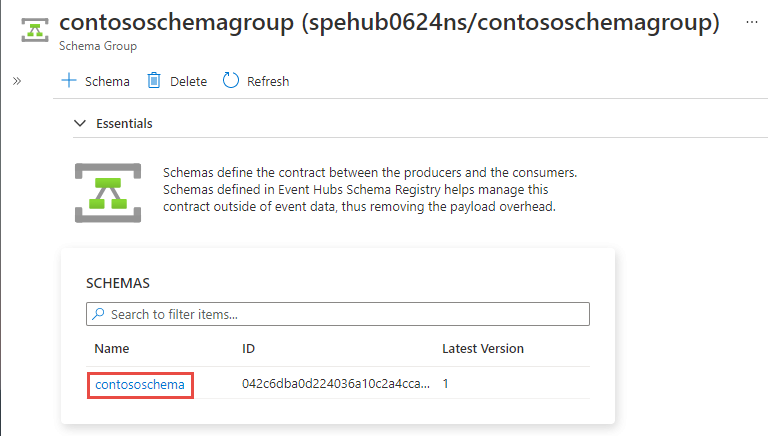
スキーマの [スキーマの概要] ページが表示されます。
スキーマのバージョンが複数ある場合は、[バージョン] に表示 されます。 バージョンを選択して、そのバージョン スキーマに切り替えます。
新しいバージョンのスキーマを作成する
テキスト ボックス内のスキーマを更新し、 [検証] を選択します。 次の例では、スキーマに
descriptionという名前の新しいフィールドを追加します。検証の状態と変更を確認し、 [保存] を選択します。
2ページの [バージョン] で [] が選択されていることがわかります。1を選択し、スキーマのバージョン 1 を確認します。
リソースをクリーンアップする
注
次の手順からリンクされた次のクイック スタートに進む場合は、リソースをクリーンアップしないでください。
- [Event Hubs 名前空間] ページに移動します。
- 左側のメニューの [スキーマ レジストリ] を選択します。
- このクイック スタートで作成したスキーマ グループを選択します。
- [スキーマ グループ] ページで、ツールバーの [削除] を選択します。
- [スキーマ グループの削除] ページで、スキーマ グループの名前を入力し、[削除] を選択します。
![Azure portal の [スキーマ レジストリ] ページを示すスクリーンショット](media/create-schema-registry/namespace-page.png)

![[スキーマ グループ] ページを示すスクリーンショット。](media/create-schema-registry/schema-group-page.png)
![[スキーマの概要] ページを示す画像。](media/create-schema-registry/schema-overview-page.png)
![[スキーマの更新] ページを示すスクリーンショット](media/create-schema-registry/update-schema.png)
![検証の状態、変更、保存を示す [レビュー] ページを示すスクリーンショット。](media/create-schema-registry/compare-save-schema.png)
